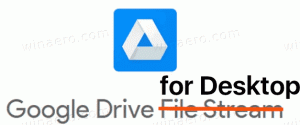Юбилейное обновление Windows 10 может ограничить скорость вашего интернета
Юбилейное обновление Windows 10, основное обновление для Windows 10, поставляется с функцией автоматической настройки окна приема TCP / IP, которая включена по умолчанию. Эта функция предназначена для повышения производительности приложений, которые получают TCP-пакеты по сети. При определенных условиях эта функция может снизить скорость вашего Интернета. Вот как проверить, не затронула ли вас эта проблема, и при необходимости исправить ее.
Функция автоматической настройки окна приема была представлена в Windows Vista. Там он по умолчанию не был включен. В Windows 10 Anniversary Update он включен для управления данными сетевой передачи. Хотя он должен хорошо служить большинству пользователей, в некоторых случаях он может снизить производительность вашей сети.
Чтобы проверить состояние автонастройки окна приема, вы можете сделать следующее.
- Откройте повышенная командная строка.
- Введите или вставьте следующую команду:
netsh interface tcp show global
- В выходных данных команды найдите строку «Уровень автонастройки окна приема». Если его значение говорит " обычный", это означает, что функция включена. Если скорость вашего интернета заметно низкая, попробуйте отключить ее.
- К отключить автонастройку окна приемавведите следующую команду:
netsh int tcp set global autotuninglevel = отключено
После этого проверьте скорость вашего интернета. Если на вас повлияло некорректное поведение функции, вы должны улучшить производительность сети (спасибо Мартин).
- Если производительность вашей сети не изменилась или стала хуже, вы можете повторно включить автонастройку окна приема, введя следующую команду:
netsh int tcp set global autotuninglevel = normal
Вот и все. В комментариях расскажите, улучшили ли вы скорость вашего интернета, изменив упомянутую опцию, или это не повлияло на вашу настройку?